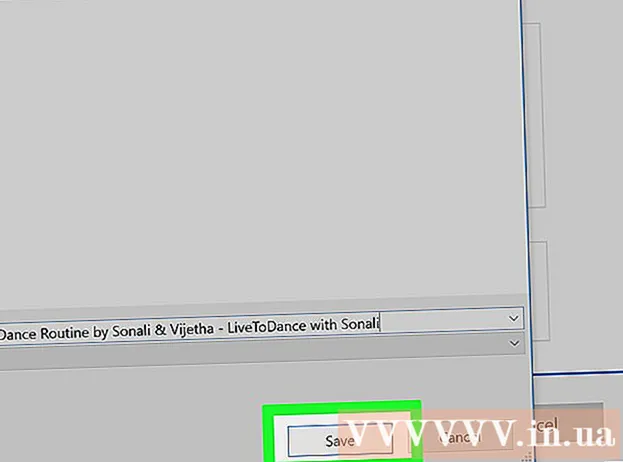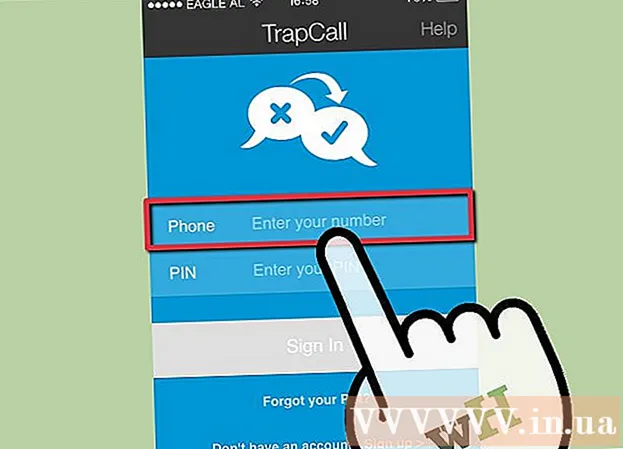Autor:
Christy White
Loomise Kuupäev:
12 Mai 2021
Värskenduse Kuupäev:
1 Juuli 2024

Sisu
Selles artiklis õpetatakse, kuidas failihalduri abil oma Android-seadmes faile sirvida ja neile juurde pääseda.
Astuda
1. meetod 2-st: vaikefailihalduri kasutamine
 Avage oma Androidi rakenduse sahtel. See on avaekraani alaosas kuue või üheksa punkti või ruuduga ikoon. Nüüd avate oma Android-seadmes rakenduste loendi.
Avage oma Androidi rakenduse sahtel. See on avaekraani alaosas kuue või üheksa punkti või ruuduga ikoon. Nüüd avate oma Android-seadmes rakenduste loendi.  Puudutage Toimikud. Selle rakenduse nimi on seadme järgi erinev. Kui sa Toimikud ei leia seda, otsige Failihaldur, Minu failid, Failihaldur või Failihaldur.
Puudutage Toimikud. Selle rakenduse nimi on seadme järgi erinev. Kui sa Toimikud ei leia seda, otsige Failihaldur, Minu failid, Failihaldur või Failihaldur. - Mõnes Android-seadmes pole failihaldurit üldse. Kui te ei näe ühtegi ülaltoodud rakendust, minge selle installimiseks jaotisse „Failihalduri installimine”.
 Puudutage uurimiseks kausta. Kui teie seadmes on SD-kaart, näete siin kahte kausta või kettaikooni: üks SD-kaardi jaoks (nimega SD-kaart või Eemaldatav panipaik) ja teine sisemälu jaoks (nn Sisemine salvestusruum või Sisemälu).
Puudutage uurimiseks kausta. Kui teie seadmes on SD-kaart, näete siin kahte kausta või kettaikooni: üks SD-kaardi jaoks (nimega SD-kaart või Eemaldatav panipaik) ja teine sisemälu jaoks (nn Sisemine salvestusruum või Sisemälu).  Puudutage faili, et see vaikerakendusega avada. Näiteks kui puudutate pilti, avaneb see galerii vaikerakenduses, video aga vaikimisi videopleieris jne.
Puudutage faili, et see vaikerakendusega avada. Näiteks kui puudutate pilti, avaneb see galerii vaikerakenduses, video aga vaikimisi videopleieris jne. - Teatud tüüpi failide, näiteks dokumentide ja arvutustabelite avamiseks peate kõigepealt alla laadima rakenduse.
2. meetod 2-st: failihalduri installimine
 Avage Play pood
Avage Play pood  Tüüp es failide uurija otsinguribal. Saad nimekirja otsingutulemitest.
Tüüp es failide uurija otsinguribal. Saad nimekirja otsingutulemitest.  Puudutage ES File Exploreri failihaldur. See peaks olema esimene punkt. Ikoon on sinine kaust, mille pilves on "ES".
Puudutage ES File Exploreri failihaldur. See peaks olema esimene punkt. Ikoon on sinine kaust, mille pilves on "ES".  Puudutage paigaldama. Nüüd saate hüpikakna.
Puudutage paigaldama. Nüüd saate hüpikakna.  Puudutage Nõus. ES File Explorer laaditakse nüüd teie seadmesse alla. Kui allalaadimine on lõpule jõudnud, muutub nupp „Installi” väärtuseks „Ava” ja rakenduse sahtlisse lisatakse rakenduse ikoon.
Puudutage Nõus. ES File Explorer laaditakse nüüd teie seadmesse alla. Kui allalaadimine on lõpule jõudnud, muutub nupp „Installi” väärtuseks „Ava” ja rakenduse sahtlisse lisatakse rakenduse ikoon.  Avage ES File Explorer. Seda saate teha, puudutades rakenduse sahtlis olevat ikooni või puudutades Play poes käsku "Ava".
Avage ES File Explorer. Seda saate teha, puudutades rakenduse sahtlis olevat ikooni või puudutades Play poes käsku "Ava".  Valige uurimiseks plaat. Kui teie seadmes on SD-kaart, näete siin kahte võimalust. Sisemine salvestusruum ja SD-kaart. Failide vaatamiseks puudutage ühte neist valikutest.
Valige uurimiseks plaat. Kui teie seadmes on SD-kaart, näete siin kahte võimalust. Sisemine salvestusruum ja SD-kaart. Failide vaatamiseks puudutage ühte neist valikutest.  Puudutage faili, et see vaikerakendusega avada. Näiteks kui puudutate pilti, avaneb see galerii vaikerakenduses, video aga vaikimisi videopleieris jne.
Puudutage faili, et see vaikerakendusega avada. Näiteks kui puudutate pilti, avaneb see galerii vaikerakenduses, video aga vaikimisi videopleieris jne. - Teatud tüüpi failide, näiteks dokumentide ja arvutustabelite avamiseks peate kõigepealt alla laadima rakenduse.